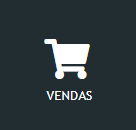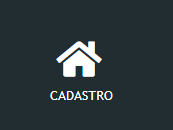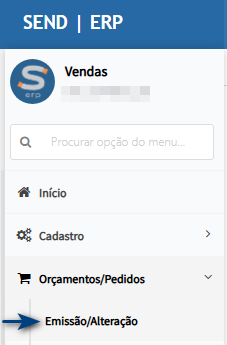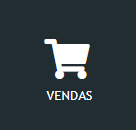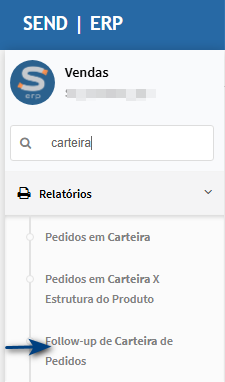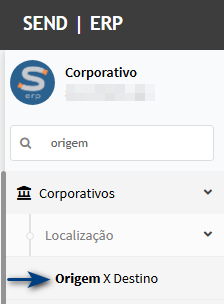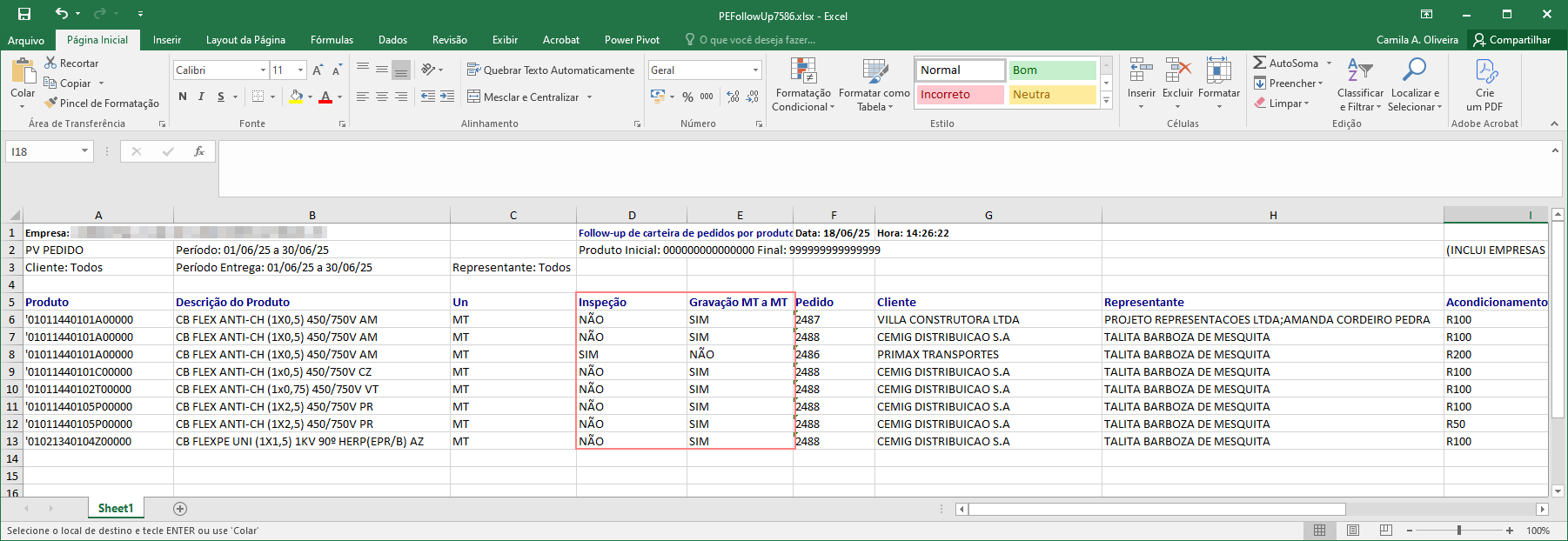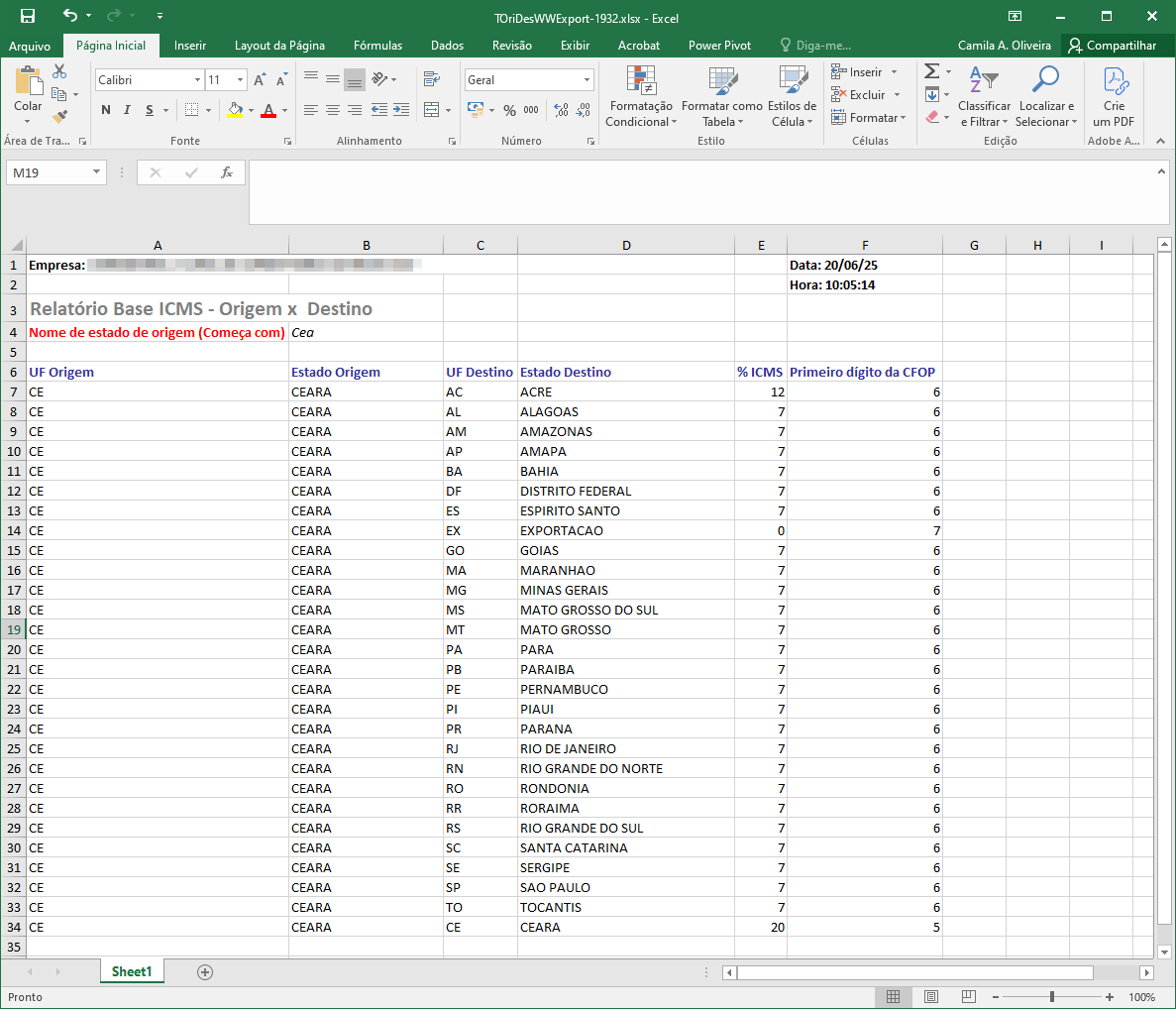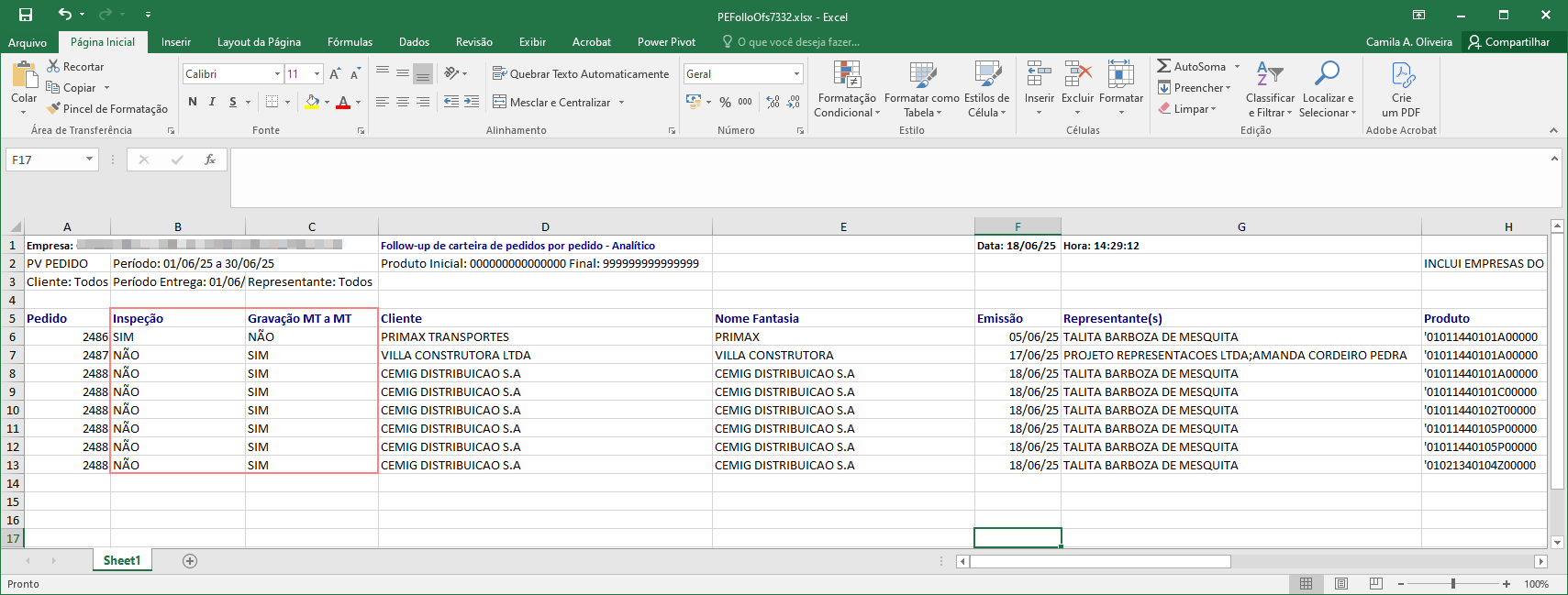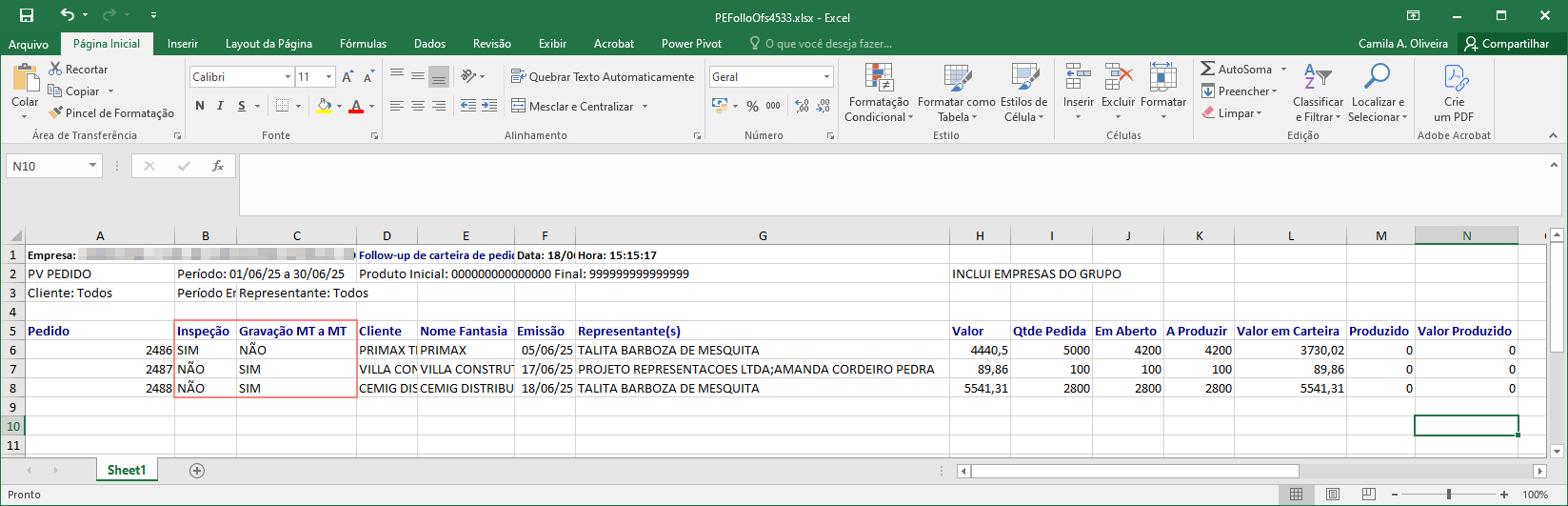OS 79525 - MELHORIA - CORPORATIVO - RELATÓRIO - IMPRESSÃO DAS BASES DE ICMS INTERESTADUAIS - ORIGEM X DESTINO
Objetivo:
-
Melhoria implementada no sistema referente à funcionalidade "Relatório de Follow-Up da Carteira de Pedidos" atende aos seguintes requisitos:-
ICMSInclusãoEstado novo campo "GravaçsolicitaçãoMetrotemaporMetro"objetivo,nacriarestruturao relatório de Base deorçamentos/pedidos;interestadual - -
ExibiçãoOrigemdoxnovo campo nas telas de manutenção e consulta de orçamentos/pedidos; Inclusão das colunas "Inspeção" e "Gravação Metro a Metro"Destino, norelatórioformatogerado emExceldo Follow-Up da Carteira de Pedidos;.
-
Premissas:
- Necessário o ambiente estar atualizado com a versão
ComercialCorporativo de número112833112854 Genexus 17 ou superior.
Teste realizado após a atualização
Cenário 1: ValidarAcesso novoà campoTela "Gravaçe Geração Metrodo aRelatório Metro" no cadastro de Orçamentos/PedidosCompleto
PassosPassos::
-
Acessar o
Módulosistema.de -
Navegar até o menu:
Corporativo > Localização > Origem x Destino. -
AcessarConfirmar que omenubotãoOrçamentos/Pedidosde> Emissão/Alteraçexportação.Excel está visível. -
IniciarClicaranoinclusãbotãodeparaum novo orçamento ou editar um orçamento já existente. Localizargerar onovo campo"Gravação Metro a Metro".Marcar a opção de gravação metro a metro.Preencher os demais campos obrigatórios e gravar o orçamento.Consultar o mesmo orçamento.Verificar se a opção marcada foi devidamente salva.relatório.
Resultado Esperado:
O
grid, apenas os dados correspondentes aos filtros selecionados.campoarquivo"GravaçãoExcelMetrogerado,acomMetro"baseestánasdisponívelinformaçõesemnotela.- Os
Nofiltrosmodoaplicadosconsulta,sãosistemarefletidospermitecorretamenteanasmarcaçãolinhasda flag. - O
botão Excel.AarquivoinformaçãoExcel éarmazenadageradocorretamenteautomaticamente,eapósrecuperadaclicarnanoconsulta.
Tela inclusão de Orçamento/Pedido.
Nesse exemplo vamos editar um orçamento existente.Na tela principal, clique no botão Editar.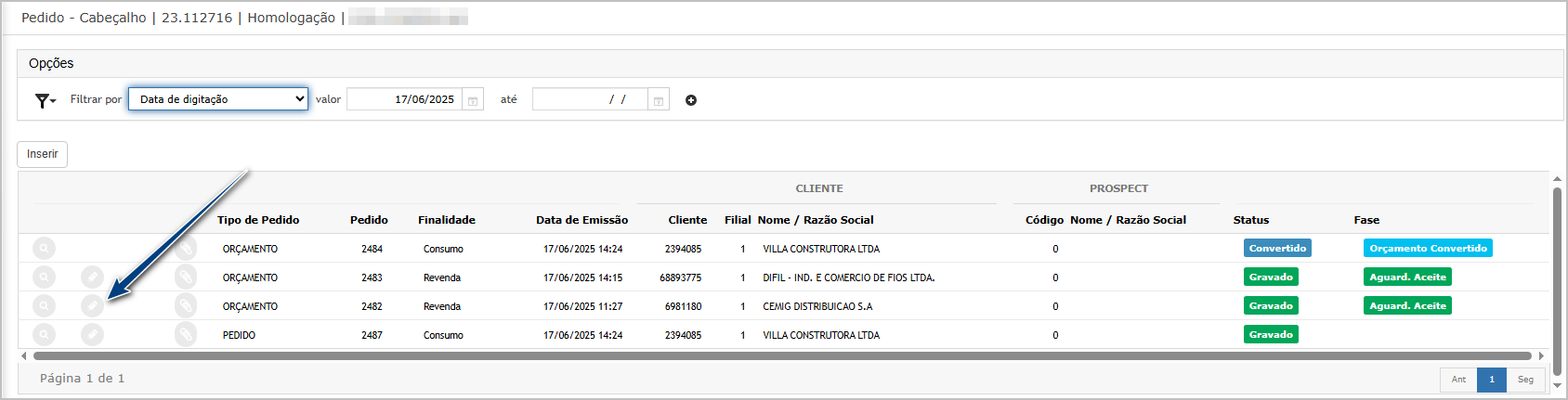
Ao abrir a tela, note que o campo Gravação Metro a Metro é exibido e permite a marcação.Após marcar, clique em confirmar para efetivar a gravação do campo.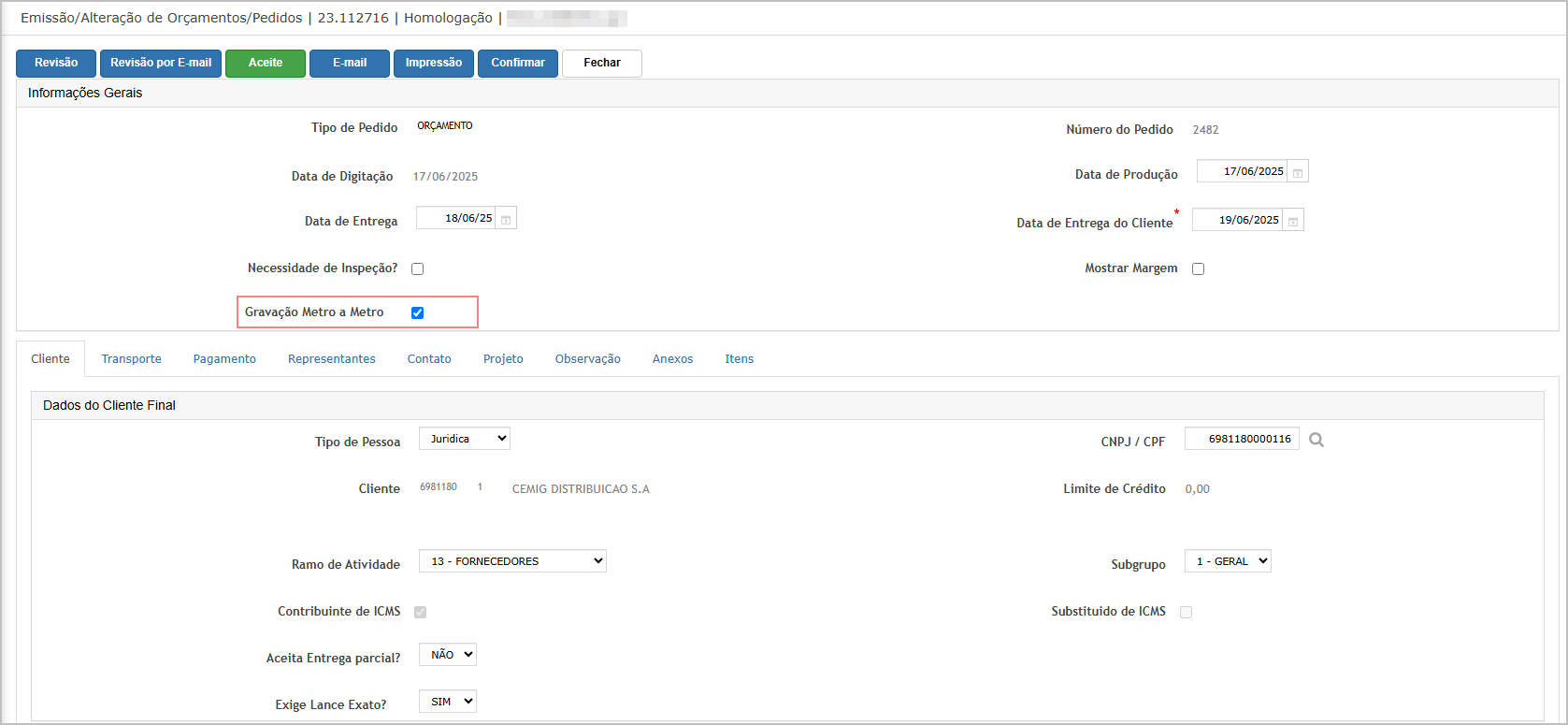
Tela de consulta de Orçamento/Pedido
Na tela principal, clique no botão Consultar.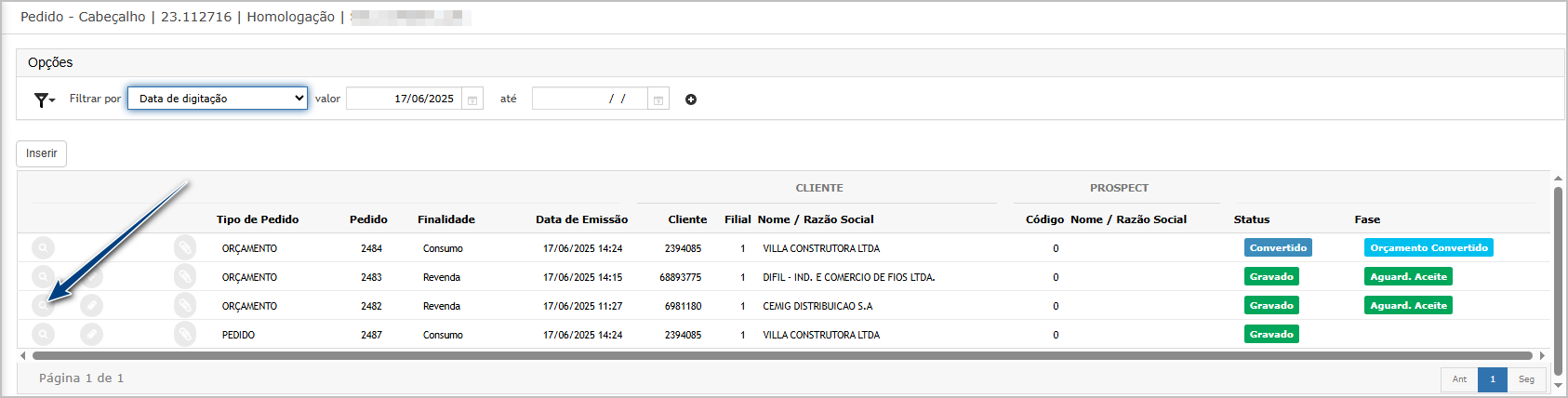
Ao abrir a tela, note que o campo Gravação MT a MT é exibido marcado conforme edição feita anteriormente.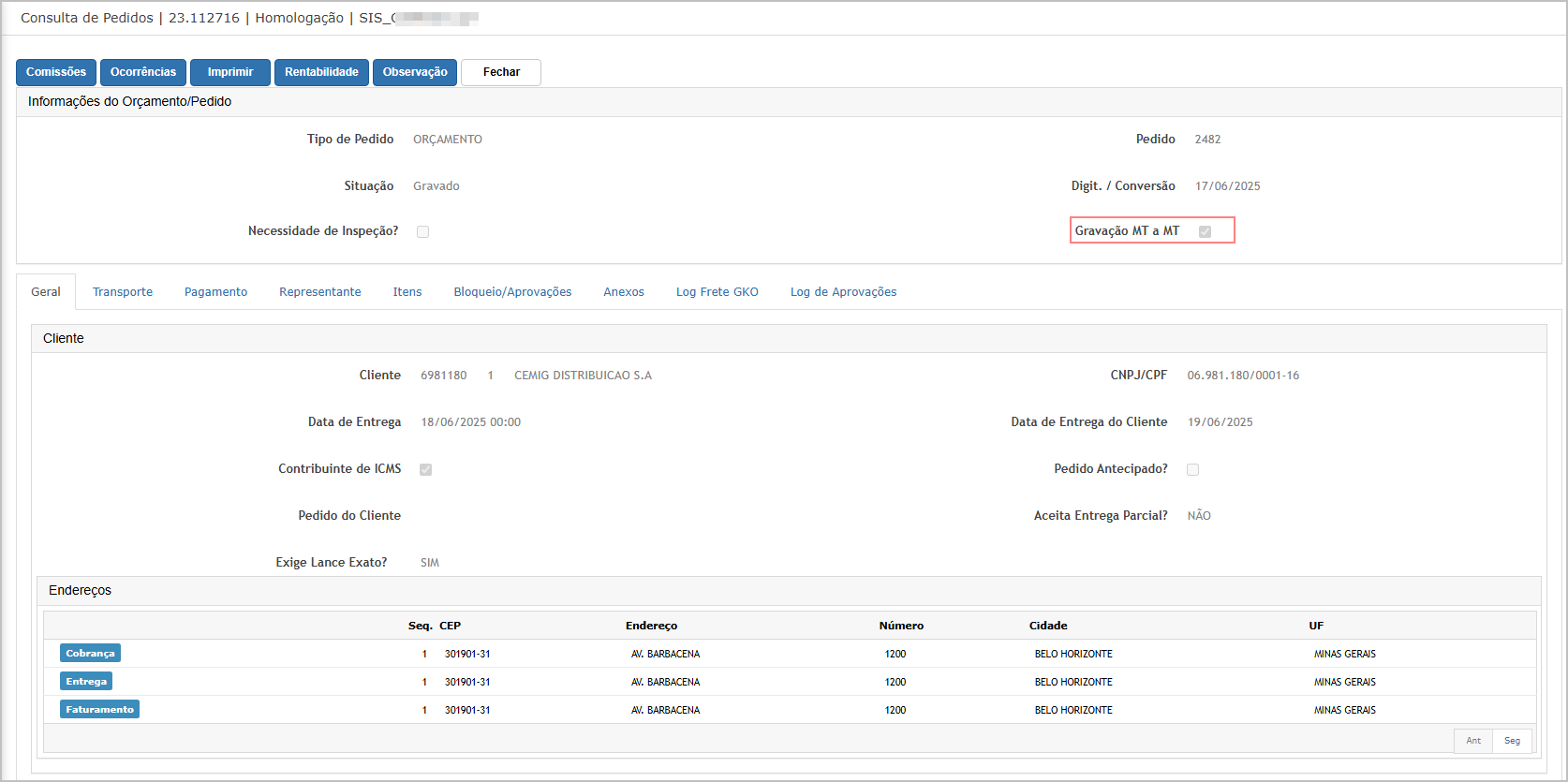
Cenário 2: Validação no relatório Follow-Up Carteira de Pedidos (Excel)
Passos:
Resultado Esperado:
As novas colunas estão presentes no relatório.Os valores exibidos correspondem às marcações feitas no pedido.
Tela de filtros
Ao entrar naNa tela principal de filtros,cadastro selecione a opçãode Excelorigem x destino,e informeutilize os demaisfiltros campospara conformeencontrar necessidade,o apóscadastro isso, cliquedesejado, em seguida cliqueImprimir em Excel..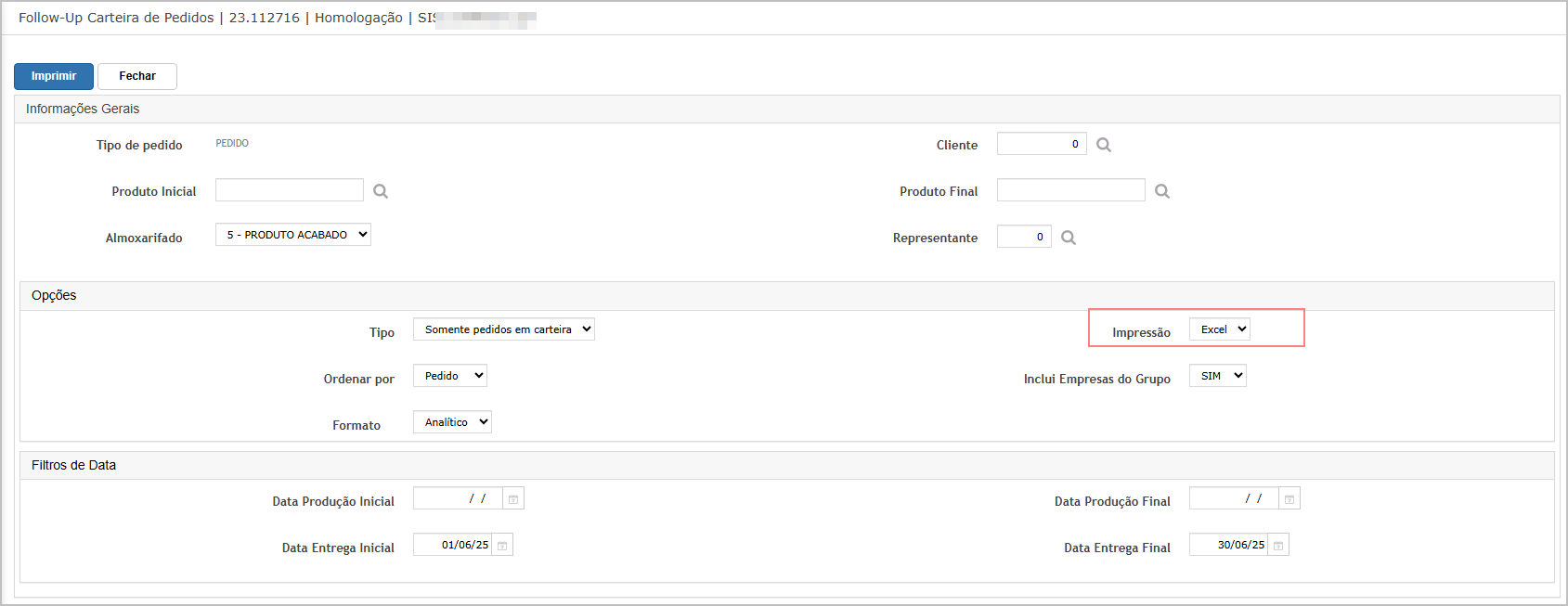
O sistema irá direcionar para dashboard, onde será possível fazer o download do relatório.
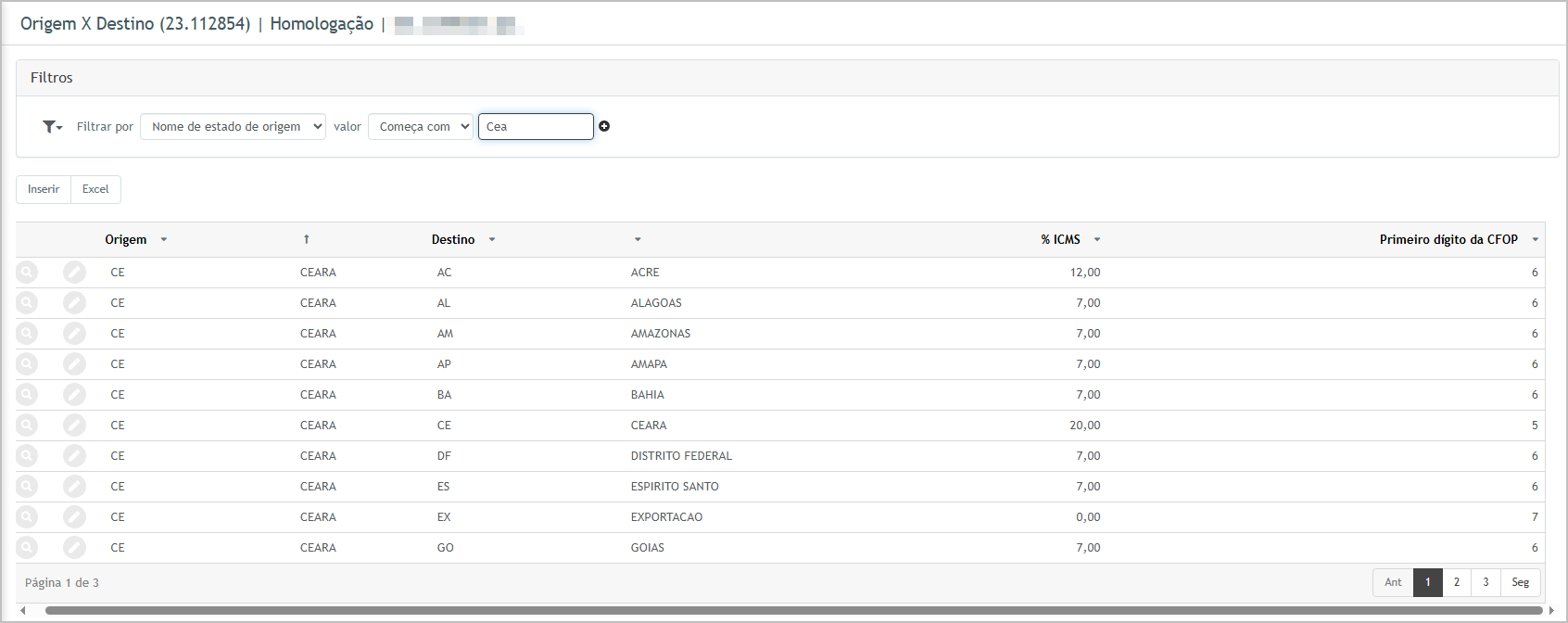
Relatório analíticogerado
Relatório gerado foramconforme criadasfiltros duas colunas:
ColunaD: Inspeção (flag refletindo a marcação do pedido).ColunaE: Gravação Metro a Metro (flag refletindo a marcação do pedido).
Relatório analítico ordenado por pedido
No relatório gerado foram criadas duas colunas:
Coluna B: Inspeção (flag refletindo a marcação do pedido).
Coluna C: Gravação Metro a Metro (flag refletindo a marcação do pedido).
Relatório sintético ordenado por pedidoNo relatório gerado foram criadas duas colunas:
ColunaB: Inspeção (flag refletindo a marcação do pedido).ColunaC: Gravação Metro a Metro (flag refletindo a marcação do pedido).
Observação: Relatório sintético por produto é consolidado por item, e por isso não é possível exibir as colunas Inspeção e Gravação Metro a Metro, essas informações são específicas de cada pedido.

ATENÇÃO: As informações neste documento são meramente ilustrativas e utilizadas apenas para fins de teste.